- අඩ-1: කළු තිරය දෝෂ සහ Windows 10 බවට අත්සන් නොවේ
- අඩ-2: කළු තිරය දෝෂ වින්ඩෝස් 10 අත්සන් කරන අතරතුර
- අඩ-3: කළු තිරය විසින් ලොස්ට් දත්ත හේතුව සොයා ගැනීමට කෙසේද
වින්ඩෝස් 10 භාවිතා කරන්නන්ට කළු තිරය දෝෂ අසාර්ථක කටයුත්තක් විය හැකිය. මෙම ලිපියෙන් අප වින්ඩෝස් 10 දක්නට ලෙස අපි කළු තිරය දෝෂ විවිධ අවස්ථා ගැන කතා කරනවා එක වින්ඩෝස් 10. දී කළු තිරය දෝෂයක් මිදෙන්නට කැමති ඉතා ප්රයෝජනවත් පැමිණ හැකි බව ක්රම දෙස බලන්න.
අඩ-1: කළු තිරය දෝෂ සහ Windows 10 බවට අත්සන් නොවේ
පළාත් සභා කළු තිරය දෝෂයක් මුහුණ විට වින්ඩෝස් 10 යාවත්කාලීන කිරීමේ සම්පූර්ණ කිරීමෙන් පසු අවස්ථා තිබෙනවා. තවමත් අත්සන් කර නැති අය සඳහා, මෙහි විකල්ප කිහිපයක්.
මෙම සම්බන්ධතා පරීක්ෂා කරන්න, පසුව:
ප්රශ්නය ඔබේ PC හෝ ප්රදර්ශනය සමඟ සයනය හැකි අවස්ථාවක් වන අතර, මෙය ඔබට කළ හැකි දේ වන්නේ:
- පරිගණකයක් භාවිත කරන අය සඳහා, ප්රදර්ශනය භාවිතයේ හා සක්රිය නම් පරීක්ෂා කරන්න. එක් ද පළාත් සභා සඳහා විවිධ වීඩියෝ ප්රතිදානයන් සම්බන්ධ කරන්න උත්සාහ කරන්න පුළුවන්. බොහෝ විට, රියදුරු වෙනසක් මාධ්ය ගොනුව වෙනස් ප්රදර්ශනය ඇඩප්ටරය සහ ප්රතිදානය වෙත යොමු කරන ලෙස ඇති විය හැක.
- ඔවුන්ගේ රූපවාහිනී පළාත් සභා සම්බන්ධ ඇති අය සඳහා, එය ද, වැඩ කරන හා පළාත් සභා සඳහා ආදාන සකසා දීම තහවුරු කිරීමයි. එක් වෙනස් මොනිටරය භාවිතා කළ හැකිය. "~P 'සමග වින්ඩෝස් යතුර ඔබන්න හා මාධ්ය ඇතුල් කරන්න. එම පියවර විවිධ තිර විකල්ප හරහා යන්න භාවිතා කළ හැක.
කළු තිරය දෝෂ නිරාකරණය ඔබේ PC නිරාපද ප්රකාර දී ආරම්භ කරන්න:
එක් කර හෝ කළු තිරය දෝෂයක් නිරාකරණය කිරීමට යථා හෝ ස්ථාපන මාධ්ය භාවිතා කරන්න. එය යථා තත්ත්වයට භාවිතා අය සඳහා, පහත සඳහන් පරිදි පියවර ලැයිස්තු ගත කර ඇත:
කළු තිරය දෝෂ විසඳීම සඳහා ආපසු අය ඩ්රයිව් භාවිතා කරමින්:
- පළාත් සභා වසා ඇති බව සහතික, හා පළාත් සභා සඳහා යථා සම්බන්ධ කිරීමෙන් එය අනුගමනය හා පළාත් සභා මත මාරු.
- ඔබ "~Choose විකල්පයක් 'තිර බැලීම ඇත. නිසි> උසස් විකල්ප> Startup සැකසීම්> නැවත ආරම්භ කිරීම තෝරන්න.
- එවිට ඔබට ජාලකරණය සමග නිරාපද ප්රකාර ඔබේ පරිගණකය නැවත ආරම්භ කිරීමට අවශ්ය වේ. මාධ්ය F5 විට ඔබේ PC නැවත ආරම්භ කර. පළාත් සභා ජාලකරණය සමග නිරාපද ප්රකාර කටයුතු නොවේ නම්, ඔබ විසින් පළමු පියවර දෙකක් නැවත නැවත කළ යුතුය. එසේම, එක් අඩු-යෝජනාව වීඩියෝ සක්රීය කරන්න සඳහා F3 කරන්න උත්සාහ කරන්න පුළුවන්.
- පළාත් සභා ආරක්ෂිත ආකාරයෙන් වන විට, ඔබ "~Device කළමනාකරු 'සෙවුම් කොටුව හරහා විවෘත කළ යුතුය විදහා Adapters.You පුළුල් කිරීමට ඇති ඊතලය භාවිතා කරන්න පෙන්වන්න රියදුරු යටතේ භාණ්ඩ දෙකක් දකිනවා: -. හරි, උදාහරණයක් (එකතු සංදර්ශකය ඇඩප්ටරය ක්ලික් කරන්න එය, ඉන්ටෙල් HD 4000 හෝ AMD Radeon HD 4200) විය හැකි අතර, පසුව ආබාධිත මත ක්ලික් කිරීමෙන් එය අනුගමනය> ඔව්. එය වැඩ නම්, පරීක්ෂා කිරීම සඳහා ඔබ, ඔබේ PC වසා යුතුය යථා කැරෙන, පසුව නැවත මත පළාත් සභා හැරී .
- ඉහත විකල්පය වැඩ නොකරයි නම්, ඔබ නැවත ආරක්ෂිත ආකාරයෙන් ඔබේ PC නැවත ආරම්භ කළ හැකි, විදහා ඇඩප්ටර සක්රීය කිරීම නැවත ප්රදර්ශනය ඇඩප්ටර ගොස්, ද, අනෙක් ප්රදර්ශනය ඇඩප්ටරය අක්රිය කරන්න. සංදර්ශන ඇඩැප්ටරය යටතේ පමණක් තනි අයිතමය දකින අය සඳහා, ඔවුන් ප්රදර්ශනය ඇඩප්ටරය අස්ථාපනය හෝ නැවත රියදුරු ඔසවාගෙන යා හැක එක්කෝ.
- නැවත රියදුරු රෝල් කිරීම සඳහා, ඔබ, DEVICE කළමනාකරු විවෘත කිරීමට අවශ්ය වේ විදහා ඇඩැප්ටරය පුළුල් කිරීමට ඇති ඊතලය ක්ලික් කරන්න. සංදර්ශන ඇඩැප්ටරය යටතේ, ඔබ හරි අයිතමය මත ක්ලික් කර Properties තෝරා ගත යුතුයි. රියදුරු ටැබ් තෝරා, Roll ආපසු රියදුරු තෝරා ගැනීමෙන් එය අනුගමනය> ඔව්.
- ඔබ,> ප්රදර්ශනය ඇඩප්ටරය අස්ථාපනය එම උපාංග කළමනාකරු වෙත යන්න, සංදර්ශන ඇඩප්ටර් පුළුල් කිරීමට අයිතිය අයිතමය මත ක්ලික් කරන්න, තෝරාගත් ලක්ෂණ, රියදුරු ටැබ් තෝරා විසින් එය අනුගමනය හා අස්ථාපනය කරන්න තෝරා ඊතල තෝරා ගැනීමට හරි සොයනවා නම්.
- පසුගිය, නමුත් අවම වශයෙන් නොවේ, ඔබ පළාත් සභා වසා යුතුය. මෙම යථා හා බලය ඔබේ PC පිටුබලය ඉවත් කැරෙන.
කළු තිරය දෝෂ නිරාකරණය කිරීමට ස්ථාපන මාධ්ය භාවිතා කරමින්:
මෙහි අනුගමනය කළ යුතු පියවර වේ:
- , වැඩ කරන පළාත් සභා තෝරා මයික්රොසොෆ්ට් මෘදුකාංග බාගත වෙබ් අඩවියට පිවිසෙන්න, සහ වින්ඩෝස් 10 ස්ථාපනය මාධ්ය නිර්මාණය කරන්න.
- ස්ථාපන මාධ්ය ඇතුළු කළ පසු ඔබේ පද්ධතිය නැවත ආරම්භ කරන්න.
- ස්ථාපනය Windows තිරය සිට 'ඔබේ පරිගණක ~Repair "තෝරන්න.
- තිරය 'විකල්පයක් ~Choose "වෙතින් ~Troubleshoot"' තෝරන්න. මෙන්න, ඔබ නිරාපද ප්රකාර භාවිතා කළ හැකිය. උසස් විකල්ප තෝරන්න> Startup සැකසීම්> නැවත ආරම්භ කිරීම
- එවිට ඔබට ජාලකරණය සමග නිරාපද ප්රකාර ඔබේ පරිගණකය නැවත ආරම්භ කිරීමට අවශ්ය වේ. මාධ්ය F5 විට ඔබේ PC නැවත ආරම්භ කර. පළාත් සභා ජාලකරණය සමග නිරාපද ප්රකාර කටයුතු නොවේ නම්, ඔබ විසින් පළමු පියවර දෙකක් නැවත නැවත කළ යුතුය. එසේම, එක් අඩු-යෝජනාව වීඩියෝ සක්රීය කරන්න සඳහා F3 කරන්න උත්සාහ කරන්න පුළුවන්.
- පළාත් සභා ආරක්ෂිත ආකාරයෙන් වන විට, ඔබ "~Device කළමනාකරු 'සෙවුම් කොටුව හරහා විවෘත කළ යුතුය විදහා Adapters.You පුළුල් කිරීමට ඇති ඊතලය භාවිතා කරන්න පෙන්වන්න රියදුරු යටතේ භාණ්ඩ දෙකක් දකිනවා: -. හරි, උදාහරණයක් (එකතු සංදර්ශකය ඇඩප්ටරය ක්ලික් කරන්න එය, ඉන්ටෙල් HD 4000 හෝ AMD Radeon HD 4200) විය හැකි අතර, පසුව ආබාධිත මත ක්ලික් කිරීමෙන් එය අනුගමනය> ඔව්. එය වැඩ නම්, පරීක්ෂා කිරීම සඳහා ඔබ, ඔබේ PC වසා යුතුය යථා කැරෙන, පසුව නැවත මත පළාත් සභා හැරී .
- ඉහත විකල්පය වැඩ නොකරයි නම්, ඔබ නැවත ආරක්ෂිත ආකාරයෙන් ඔබේ PC නැවත ආරම්භ කළ හැකි, විදහා ඇඩප්ටර සක්රීය කිරීම නැවත ප්රදර්ශනය ඇඩප්ටර ගොස්, ද, අනෙක් ප්රදර්ශනය ඇඩප්ටරය අක්රිය කරන්න. සංදර්ශන ඇඩැප්ටරය යටතේ පමණක් තනි අයිතමය දකින අය සඳහා, ඔවුන් ප්රදර්ශනය ඇඩප්ටරය අස්ථාපනය හෝ නැවත රියදුරු ඔසවාගෙන යා හැක එක්කෝ.
- නැවත රියදුරු රෝල් කිරීම සඳහා, ඔබ, DEVICE කළමනාකරු විවෘත කිරීමට අවශ්ය වේ විදහා ඇඩැප්ටරය පුළුල් කිරීමට ඇති ඊතලය ක්ලික් කරන්න. සංදර්ශන ඇඩැප්ටරය යටතේ, ඔබ හරි අයිතමය මත ක්ලික් කර Properties තෝරා ගත යුතුයි. රියදුරු ටැබ් තෝරා, Roll ආපසු රියදුරු තෝරා ගැනීමෙන් එය අනුගමනය> ඔව්.
- ඔබ,> ප්රදර්ශනය ඇඩප්ටරය අස්ථාපනය එම උපාංග කළමනාකරු වෙත යන්න, සංදර්ශන ඇඩප්ටර් පුළුල් කිරීමට අයිතිය අයිතමය මත ක්ලික් කරන්න, තෝරාගත් ලක්ෂණ, රියදුරු ටැබ් තෝරා විසින් එය අනුගමනය හා අස්ථාපනය කරන්න තෝරා ඊතල තෝරා ගැනීමට හරි සොයනවා නම්.
- පසුගිය, නමුත් අවම වශයෙන් නොවේ, ඔබ පළාත් සභා වසා යුතුය. මෙම යථා හා බලය ඔබේ PC පිටුබලය ඉවත් කැරෙන.
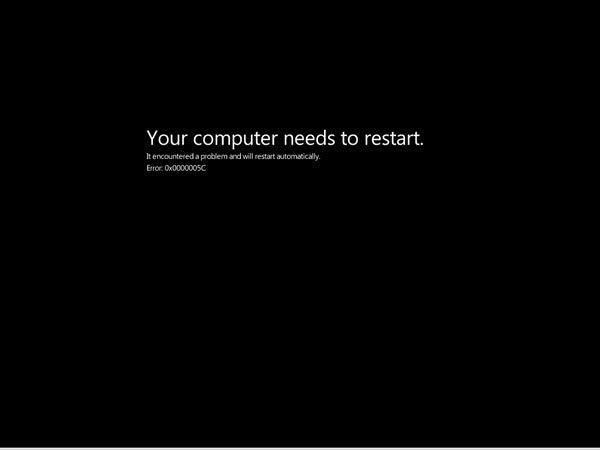
අඩ-2: කළු තිරය දෝෂ වින්ඩෝස් 10 අත්සන් කරන අතරතුර
ඔබ වින්ඩෝස් 10 අත්සන් කරන අතරතුර කළු තිරය දෝශයක් අත්දුටුවේ නම්, මෙන්න ඔබට සිදු කළ හැකි දේ:
විදේශ උපාංග Unplug:
බොහෝ විට, බාහිර උපාංග කළු තිරය දෝෂයක් හේතුව වේ. මෙවැනි තත්වයක් තුළ, එය සියලු උපකරණ unplug කිරීමට ඉතා යෝග්ය වේ, පසුව ස්වාධීනව ඔවුන් ස්ථාපනය.
ඔබ කළු තිරය දෝෂයක් ඇති උපාංගය තීරණය සාර්ථක නම්, ඉහත කාර්ය පටිපාටිය නැවත නැවතත්, නමුත් උපාංගය දෝෂයක් ඇති නොකර, පසුව ඔබේ PC නැවත අරඹන්න. එසේම, සහාය සඳහා උපාංගය නිෂ්පාදකයා සම්බන්ධ වන්න.
මෙම නිරාපද ප්රකාර ඇතුල් කරන්න:
බොහෝ විට, එක පෙලට දී උපකරණ ඇස් අහකට කවර හෝ විසඳුමක් ගෙන ඒමට නොහැකි වනු ඇත. ඒ නිසා, ඔබ නිරාපද ප්රකාර ඔබේ පරිගණකය ආරම්භ වීමට සිදු විය හැකිය.
- පළාත් සභා නැවත ආරම්භ කරන්න. පුරනය තිරය මත, මාරු යතුරු පැවැත්වීමට, බල සැපයුම් බොත්තම තෝරා, පසුව නැවත ආරම්භ කරන්න.
- විට පළාත් සභා නැවත ආරම්භ කර, නිසි> උසස් විකල්ප> Startup සැකසීම්> නැවත ආරම්භ කිරීම තෝරා ගන්න. පළාත් සභා නැවත ආරම්භ කර පසුව ජාලකරණය සමග නිරාපද ප්රකාර සඳහා F5 තෝරන්න.
කළු තිරය දෝෂ නිරාකරණය කිරීමට විදහා ඇඩප්ටර රියදුරු නැවත ස්ථාපනය:
ඔබේ PC ආරක්ෂිතව ආකාරයේදී, ප්රදර්ශනය රියදුරන් නැවත ස්ථාපනය. මෙය සිදු කිරීමට නියමිත ව තිබේ ආකාරය වේ.
- සෙවුම් කොටුව, වර්ගය උපාංග කළමනාකරු, තේරීම් උපාංග කළමනාකරු දී.
- දර්ශණ ඇඩප්ටර පුළුල්.
- රයිට් ක්ලික් කර හරි> අස්ථාපනය කරන්න තෝරා ගන්න.
- පද්ධතිය නැවත ආරම්භ කරන්න.
මෙම ධාවනය කළ පසු කළු තිරය දෝෂ ජය ගැනීමට ක්රියාත්මක වන ක්රියාදාමයන් සියල්ල වසා:
ඔවුන්ගේ පද්ධතිය භාවිතා කරන අය සඳහා, ක්රියාවලි පසු ධාවනය වසා දමමින් හොඳ විකල්පයක් විය හැකිය. මේ සඳහා පහත දැක්වෙන පියවර අනුගමනය හරහා සිදු කළ හැකිය.
- ආරම්භය දකුණු-ක්ලික් කරන්න සහ කාර්ය සාධක කළමනාකරු තෝරන්න.
- දකුණත පසු ක්රියාවලි Tab සහ සේවා Tab පරික්ෂා කිරීම පසු, RunOnce32.exe හෝ RunOnce.exe අවස්ථා ධාවනය වන අතර, ඔවුන් නම්, තෝරා බව සහතික "~End කාර්ය 'ක්රියාවලි තුළ. ඔබ ද තෝරා ගත හැකිය" ~Stop' සේවා කාලය මත ක්ලික් කරන්න.
- පද්ධතිය නැවත ආරම්භ කරන්න.
අඩ-3: කළු තිරය විසින් ලොස්ට් දත්ත හේතුව සොයා ගැනීමට කෙසේද
කළු තිරය දෝෂයක් විසින් අදාල කරුණ නිවැරදි කිරීමට වැරදි මෙහෙයුම් ඔබේ පරිගණකයේ සිට අහිමි දත්ත ඇති කරනු ඇති නරකම දෘඪ තැටිය හා ඇද හැලුණු දත්ත හානි කරනු ඇත සමග, සහ මෑත දත්ත තොරව ආපසු ඔබේ නැතිවූ දත්ත ලබා ගැනීමට ප්රබල දත්ත යථා මෙවලමක් අවශ්ය backup.You'll. Wondershare දත්ත මුදාගැනීම මකා දමන ලදී, අහිමි, දෘඪ තැටියේ සිට ෆෝමැට් දත්ත, මෙන්ම flash ධාවකය, සොයා ගැනීමට සහාය USB දෘඩ තැටිය , කැමරා මතක කාඩ්පත් සහ අනෙකුත් ගබඩා කළ හැකි උපාංගයකි.

- අහිමි හෝ මකා ගොනු, ඡායාරූප, ශ්රව්ය, සංගීතය, ඵලදායී ඕනෑම ගබඩා උපාංගයක් ඊ-තැපැල්, ආරක්ෂිතව සහ සම්පූර්ණයෙන්ම ආපසු අයකර.
- පිළිසකර බඳුන, දෘඪ තැටි, මතක කාඩ්පත්, flash ධාවකය, ඩිජිටල් කැමරාවක් හා වීඩියෝ කැමරා දත්ත යථා සහාය දක්වයි.
- , දෘඪ තැටි, දූෂනය, වෛරස් ප්රහාරයක්, වෙනස් අවස්ථාවන් යටතේ පද්ධතිය අනතුරට හැඩතල, හදිසි මැකීම සඳහා දත්ත සොයා ගැනීමට සහාය දක්වයි.
- යථා පෙර පෙරදසුන තෝරා බේරා යථා කිරීමට ඔබට අවසර දෙයි.
- සහාය මෙහෙයුම් පද්ධතිය: වින්ඩෝස් 10/8/7 / XP / Vista, මැක් OS X මෙහෙයුම් පද්ධතිය සඳහා (OS X 10.6, 10.7 හා 10.8, 10.9, 10.10 ෙයෝස්මයිට්, 10.10, 10,11 එල් Capitan, 10.12 සියෙරා) iMac, MacBook, මැක් ප්රෝ ආදිය මත
ඔබට නිශ්චිත පියවර ලබා ගත හැක, මෙම සබැඳිය ඔස්සේ පරීක්ෂා කරන්න , දෘඪ තැටියේ සිට අහිමි දත්ත නැවත .
පරිගණක ගැටළු
- පරිගණක බිඳවැටීම ගැටළු +
- Win10 තිරය දෝෂ +
- පරිගණක නිකුත් විසඳීමට +
-
- පරිගණක ශතකයට හතරේ නින්ද
- වෙනස් මෙහෙයුම් පද්ධතියක් භාවිතා කරන අතරතුර ආරම්භ කරන්නේ නැද්ද?
- ඔප්ෂන් පිළිනැගුම සක්රිය කරන්න
- මෙම 'ප්රවේශ ප්රතික්ෂේප දෝෂ' විසඳීමට
- අඩු මතකය දෝෂයක්
- අතුරුදහන් dll ගොනු
- පළාත් සභා වසා දැමීමට නොහැකි වනු ඇත
- දෝෂ 15 කල ගොනුව හමු නොවීය
- ගිනි පවුර වැඩ කරන්නේ නැහැ
- BIOS ඇතුල් විය නොහැකියි
- පරිගණක යුත්තක්
- Unmountable ඇරඹුම් වෙළුම දෝෂ
- AMD ඉක්මන් විෂය ධාරාව දෝෂ
- 'ෆෑන් ශබ්ද ද ශබ්ද' ප්රශ්නය
- මාරුව කී වැඩ කරන්නේ නැහැ
- පරිගණක මත ශබ්ද කිසිදු
- දෝෂ 'කාර්ය තීරුව "අතුරුදහන්වූවන්ගේ
- පරිගණකයේ වේගය අඩු වීගෙන
- ස්වයංක්රීයව පරිගණක නැවත ආරම්භ කර
- පරිගණකය මත හැරී නැත
- Windows හි ඉහළ CPU භාවිතයක්
- WiFi වෙත සම්බන්ධ විය නොහැකි
- 'Hard Disk නරක අංශය "
- Hard Disk අනාකරණය නැත?
- වින්ඩෝස් 10, අන්තර්ජාලය වෙත සම්බන්ධ විය නොහැක
- වින්ඩෝස් 10 නිරාපද ප්රකාර ඇතුල් කරන්න බැහැ






